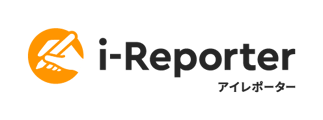- i-Reporter お悩み検索
- 帳票入力(App)
承認後に差し戻しを行う方法を教えてください
以下のいずれかの方法で差し戻しを行います。
OSアプリ、i-Reporter for Windows(Windowsアプリ)上からの操作
1. 差し戻し操作をしたい承認者のアカウントでログインする
2. 帳票ライブラリー画面より、対象の入力帳票を開く
3. 承認済みのクラスターを長押し(Windowsアプリでは右クリック)し、
「クリアする」を押下して承認を取り消す→ 申請を受けた状態に戻る
4. もう一度クラスターをタップすると「承認」か「差し戻し」かを選べるので、
「差し戻し」を選択し、サーバー保存する
Manager上からの操作
1. 差し戻し操作をしたい承認者のアカウントでログインする
2.「入力帳票」タブより、対象の入力帳票を開く
3. 画面左メニューで、「基本情報」>該当の承認クラスターがあるシートを選択する
4. 右上の編集ボタン(紙とペンのアイコン)をクリックして編集画面を開く
5.「▼クラスター」項目の中の対象の承認クラスターにて、
「入力値:」を「承認」から「差し戻し」へ変更して、「登録」ボタンを押下する
上記のいずれかの操作により、申請者の「差し戻し」に表示されるようになります。